Добавяне на редове или колони в таблицата умен не е свързана с добавянето на линии на листа. За да потвърдите това правило са номерирани редове извън масата и добави чифт вътрешните редове.
Автоматично публикуване редове в Excel електронна таблица
За да се добавя автоматично към таблицата в достатъчно данни за линия, за да въведете новата стойност:
- Създайте таблица, както е показано на фигурата.
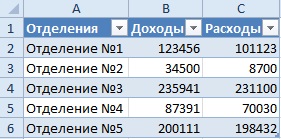
- Във всеки клетъчен под таблицата (например, В7) влиза и натиснете Enter
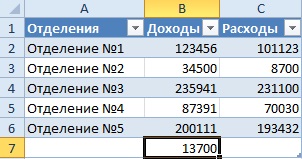
В резултат на това на масата, автоматично ще се добави нов ред.
Интересен факт! Нови редове на таблици не са свързани с реда на листа. За да проверите това, направете следното:
- Брой на линиите в диапазона от А2: A6, така че стаите са отвън.
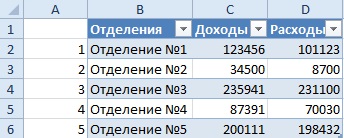
- Вертикална подчертае две клетки в две редици (например B3: B4) и кликнете върху него с десния бутон на мишката.
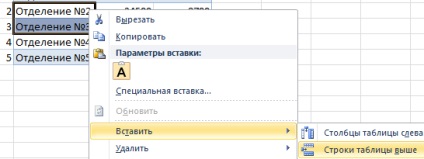
- Изберете опция от контекстното меню: "Insert" - "Линиите на таблицата по-горе." Или изберете една клетка и кликнете два пъти върху CTRL + SHIFT + «+».
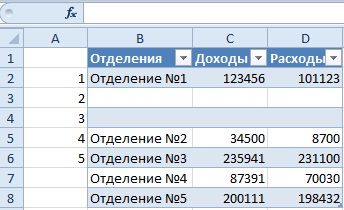
Както може да се види едновременно поставяне линия 2, която е била предназначена за клетката 2 в два реда. Редица всеки ред, които са извън обхвата, остава непроменена и прекъсвания, което потвърждава независимостта на нови редовете и колоните на крилото на маса.
Автоматично добавяне на колони към таблица в Excel
Една полезна функция - автоматично продължаване след въвеждане на всички данни в съседни клетки (вертикално и хоризонтално). Ако данните се влезе в най-близката клетка вдясно от масата - добави колона, и ако под масата - линия.
Разширяване на масата се използва въвеждане на данни в съседна клетка. В клетка D1, въведете текста на "печалба", и автоматично да добавите нова колона. След като влезе в клетката вдясно от него имаше падащото меню инструмент:
За да активирате отново автоматично добавяне на редове и колони на таблица, отворете настройките на приложението при попълване следващата клетка: "Файл" - "Настройки" - "Правопис" - "Опции за автокоригиране" - "автоматично форматиране, докато пишете." На тази раздел, имайте предвид възможността да се провери "Бягайте в процес на изпълнение" - ". Включване на нови редове и колони на таблицата"
Свързани статии
